لنفترض أن لديك مجموعة من الأرقام التي تحتاج إلى إيجاد المتوسط لها. يمكن أن تكون علامات قائمة الطلاب ، يمكن أن تكون الزيارات الشهرية لموقع الويب ، ويمكن أن تكون أي شيء. إن حساب متوسط القيم يدويًا وتعبئتها داخل عمود Excel أمر غير ممكن بالتأكيد. حسنًا ، لا تحتاج حتى إلى التفكير في القيام بذلك يدويًا في المقام الأول ، عندما يكون لدينا حل مثالي من شأنه أتمتة العملية برمتها نيابة عنك.
اقرأ لتتعلم كيف يمكنك بسهولة العثور على متوسط مجموعة من الخلايا في ورقة Excel باستخدام صيغة سريعة ولملء عمود بأكمله لـ متوسط قيم فقط بمساعدة بعض النقرات البسيطة.
المحلول
الخطوة 1: لنفترض أن لديك العمود المسمى معدل، التي يجب ملء قيمها عن طريق حساب متوسط القيم العددية الموجودة في كل صف تقابل كل طالب.
لذلك أولا انقر على ال الخلية الأولى من العمود AVERAGE.
ثم تأكد من أنك في الصفحة الرئيسية علامة التبويب في الأعلى. كالتالي ، انقر فوق القائمة المنسدلة المرتبطة بامتداد سيجما زر واختيار متوسط من قائمة الخيارات.
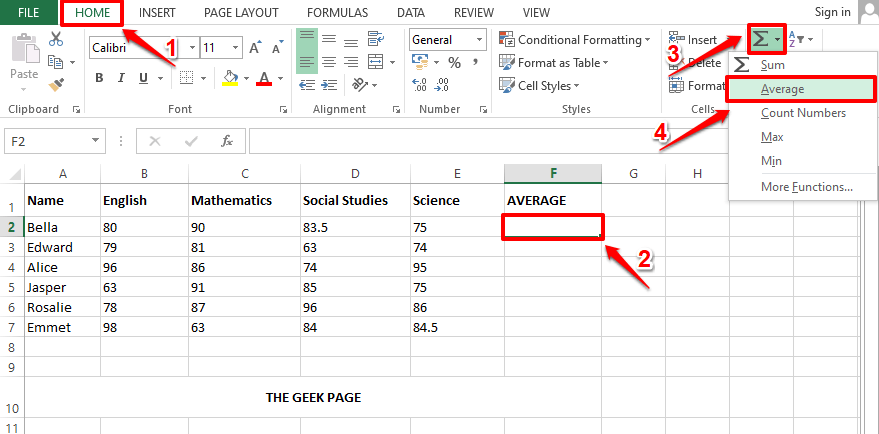
إعلان
الخطوة 2: تلقائيًا ، سيتم النظر في جميع القيم الرقمية الموجودة في الصف ، حيث توجد الخلية المحددة ، لحساب المتوسط. في مثال لقطة الشاشة أدناه ، يتم ملء الوظيفة المتوسطة تلقائيًا كملف
= متوسط (B2: E2). هنا B2: E2 يعني جميع الخلايا من B2 إلى E2 في ورقة Excel.ملحوظة: إذا كنت بحاجة إلى إجراء أي تغييرات ، فيمكنك دائمًا تعديل قائمة الوسائط داخل ملف معدل() وظيفة. لنفترض ما إذا كنت بحاجة إلى إيجاد متوسط ج 3 و د 3 الخلايا ، ثم الخاص بك متوسط() ستكون الوظيفة = متوسط (C3، D3). يمكنك أيضًا إعطاء قيم ثابتة داخل ملف متوسط() بمثابة الحجج. على سبيل المثال ، ملف متوسط() يمكن أن تكون الوظيفة أيضًا = متوسط (4،87،34،1).
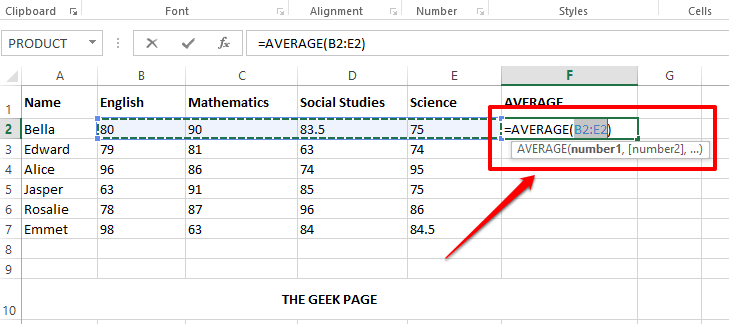
الخطوه 3: الآن إذا قمت بالضغط على يدخل المفتاح ، يمكنك أن ترى أنه تم حساب متوسط القيمة بنجاح. لكن الكسور العشرية قد لا تكون موجودة. إذا كان هذا هو الحال، انقر على اليمين في الخلية واختر تنسيق الخلايا من خيارات قائمة السياق انقر بزر الماوس الأيمن.
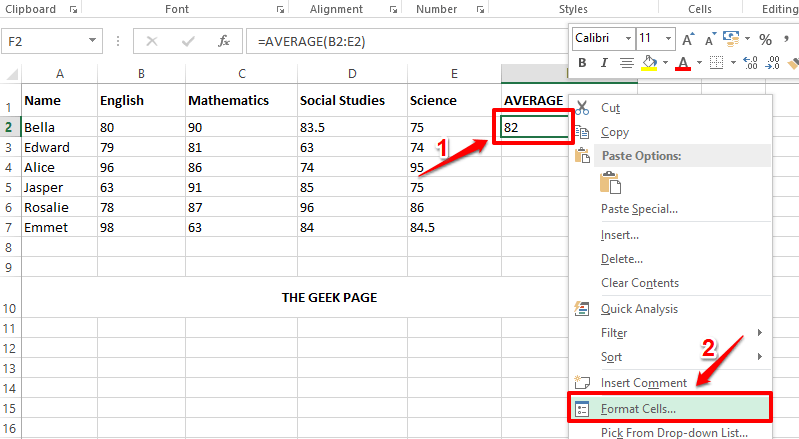
الخطوة 4: في ال تنسيق الخلايا النافذة ، تأكد من أنك في غاية علامة التبويب الأولى.
الآن ، تحت فئة الخيارات ، انقر فوق رقم.
على ال الجانب الأيمن، دخول عدد المنازل العشرية تحتاج في منازل عشرية حشو. لقد أعطيت 2 في لقطة الشاشة أدناه.
ضرب نعم زر القيام به مرة واحدة.
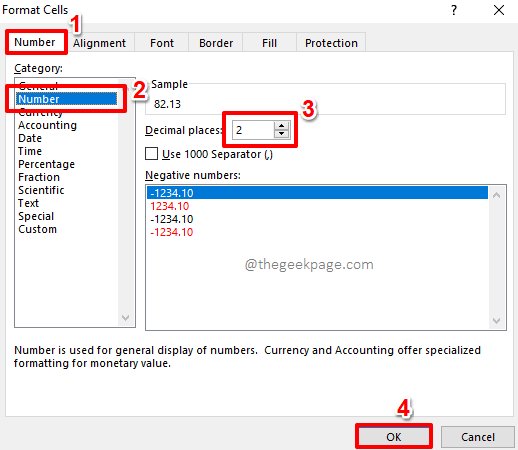
الخطوة الخامسة: ها أنت ذا! القيمة المتوسطة مرئية الآن بالمنازل العشرية أيضًا. إذا كنت ترغب في تطبيق نفس الصيغة على باقي الخلايا في نفس العمود ، ببساطة انقر واسحب الأيقونة الصغيرة ذات الشكل المربع في ال الزاوية السفلية على اليمين من الخلية المنسقة بالفعل.
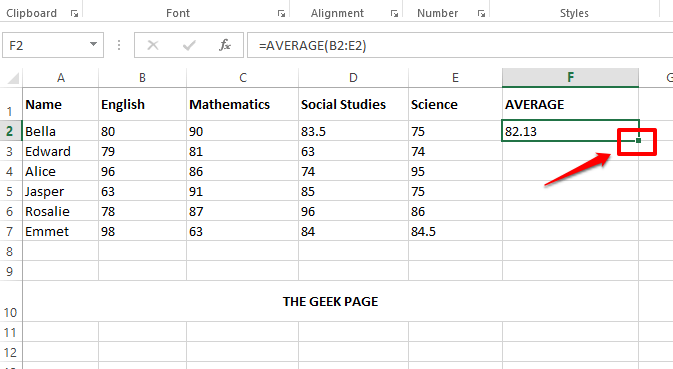
الخطوة السادسة: هذا هو. تم الآن تطبيق الصيغة الخاصة بك للعثور على متوسط مجموعة الخلايا بنجاح على جميع الخلايا الموجودة في نفس العمود.
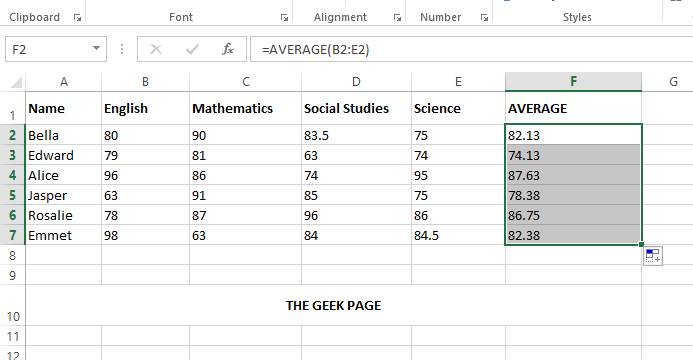
يرجى إخبارنا في قسم التعليقات إذا وجدت المقالة مفيدة.
الخطوة 1 - قم بتنزيل أداة Restoro PC Repair Tool من هنا
الخطوة 2 - انقر فوق Start Scan (بدء المسح) للبحث عن أي مشكلة تتعلق بجهاز الكمبيوتر وإصلاحها تلقائيًا.


